WhatsAppia on mahdollista käyttää myös millä tahansa tietokoneella ja nettiselaimella. Voit kirjautua selaimella omaan WhatsAppiin, jonka jälkeen pääset jatkossa WhatsAppiin samalla koneella, kunnes kirjaudut ulos palvelusta. Viestit tulevat selaimella toimivaan WhatsAppiin puhelimen kautta, joten puhelimessa on oltava toimiva internet-yhteys, että palvelu toimii tietokoneella.
Jos työskentelet tietokoneella ja puhelin ei ole lähettyvillä, sinun ei tarvitse hakea puhelinta viestien lukemiseksi tai lähettämiseksi. Voit myös jakaa kuvia ja videoita suoraan tietokoneelta WhatsAppiin. WhatsApp toimii sekä PC:llä että Applen tietokoneilla.
Seuraa alla olevaa muutamaa helppoa vaihetta, jonka jälkeen voit käyttää WhatsAppia tietokoneellasi.
Jos haluat lukea ja lähettää perinteisiä tekstiviestejä ja nähdä kaikki puhelimen ilmoitukset tietokoneella, lue lisää ohjeestamme Näin saat puhelimen ilmoitukset ja viestit tietokoneelle.
Avaa WhatsApp-verkkosivu
Avaa internet-selain, esimerkiksi Google Chrome ja siirry osoitteeseen https://web.whatsapp.com/
Avaa puhelimen WhatsApp-sovellus
Avaa puhelimesi WhatsApp-sovellus ja avaa valikko painamalla sovelluksen oikeasta ylälaidasta kuvaketta, jossa on kolme pistettä päällekkäin. Paina valikosta WhatsApp Web.
Lue QR-koodi tietokoneen näytöltä
Lue tietokoneen näytöllä näkyvä QR-koodi puhelimellasi, eli ”näytä” koodia puhelimesi kameralle. Puhelimen kamera aukeaa automaattisesti. Kun puhelin tunnistaa QR-koodin, WhatsApp Web aukeaa automaattisesti ja voit alkaa viestitellä tietokoneellasi.
Kiitos että luit ohjeemme ”Miten voin käyttää WhatsAppia tietokoneella?”. Jätä mielipiteesi ja kysymyksesi ohjeen alle kommenttikenttään. Lue lisää hyödyllisiä ohjeita ja oppaita tästä

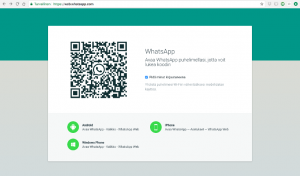
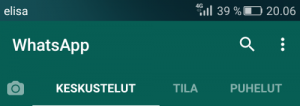
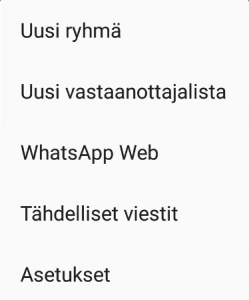

Kysyttävää tai kommentoitavaa?
Otamme mielellämme vastaan palautetta ja kysymyksiä. Voit jättää kysymyksesi ja kommenttisi artikkelista alle.
QR-koodi? Watsappi? Puhelin? Tietokone? Erässä ohjeessa luki:”Paina näyttöä sormellasi.” Tätini painoi ja pöytäkoneen näyttö putosi jalalle. Voi voi, puhelimelle tarkoitettu ohje murskasi yhden jalkapöydän.
Hei!
Voiko whatsapp keskusteluita tallentaa tai lähettää sähköpostiin tietokoneella vai onnistuuko tämä vain puhelimella?
Entä voiko Whatsupia käyttää pelkällä tietokoneella, jos ei omista älypuhelinta.
Hei,
WhatsAppin käyttö vaatii aina älypuhelimen.
Hei!
Miten voin siirtää whats app viestit onlinesta sähköpostiin, niin että kelpaavat todisteena oikeuteen?
Hei,
varmasti helpoin tapa on ottaa kuvakaappaus viesteistä ja lähettää kuva sähköpostiin.
Puhelimeni katosi, mutta Whats Up toimii läppärillä. Onko siis puhelimeni oltava lähellä, jotta Whats up pelittää läppäriltä.
Hei,
puhelimen ei tarvitse olla lähellä. Riittää että puhelin on päällä ja siinä on toimiva nettiyhteys.
Onnistuuko rivinvaihto Whatsapp webissä jotenkin? 😀
Hei,
uuden rivin saa lisättyä Shift+Enter näppäinyhdistelmällä 🙂
Käyttäessäni whatsappia tietokoneelta, olenko näkyvillä online myös puhelimessa?
Paikalla olo näkyy muille samalla tavalla kuin puhelimella WhatsAppia käytettäessä.
Moikka,
toimiiko whatsapp web myös niin, että kun on kerran skannannu koodin niin selain muistaa whatsapp numeron vai pitääkö joka kerta skannata uudestaa? Ja toinen asia, tarviiko aika puhelin olla samassa tilassa kuin esimerkisksi läppäri johon on kertaalleen skannannut koodin? Eli toimiiko käytännässä niin, jos vaikka puhelin on unohtunut kotiin ja haluaa työpaikkalla yhteyden whatsappiin, niin saako avattua webissä jos puhelimen sijaintiin on kymmeniä kilometrejä matkaa, mutta akku on täynnä ja nettiyhteys auki puhelimessa?
Hei,
selain muistaa kirjautumisen, eikä WhatsAppiin tarvitse kirjautua joka kerta uudelleen. Puhelimen ja tietokoneen etäisyydellä ei ole merkitystä. Voit käyttää WhatsAppia tietokoneella vaikka toiselta puolen maailmaa, kunhan molemmissa, puhelimessa ja tietokoneella on toimiva internet-yhteys.
Hei! Toimiiko tämä oneplussassa? Minulla 6T, mutta asetuksissa ei ole tuota kohtaa ”Whatsapp Web”.
Hei,
Pitäisi toimia kaikilla Android-puhelimella, myös OnePlussalla. Jos vaihtoehtoa ei löydy valikosta, kannattaa tarkistaa, että WhatsAppista on uusin versio käytössä.
Joskus lähetettyäni viestin, vastaanottajalla näkyy lukukuittaus vaikka hänen paikallaoloaikansa ei muutu (esim. vastaanottaja näkyy olleen paikalla viimeksi klo 10.30, olen lähettänyt viestin klo 11.00, ja viesti näkyy luettuna klo 11.30 ) , miten se on mahdollista? Myöskin, joskus lähettämääni viestiin on vastattu niin, että viestin lähettäjän paikallaolo on esim. ollut viimeksi klo 14, mutta hän on lukenut lähettämäni viestin tuon jälkeen ja lähettänyt vastaviestin esim. klo 15 ), eli ikään kuin vastaaja ei olisi ollut paikalla. Miten tuon voi tehdä?
miten voin käyttää whatsappia kun tietokoneella on nettiyhteys, mutta en omista älypuhelinta.
Hei,
WhatsAppin käyttö tietokoneella vaatii älypuhelimen.
Miten toimia, jos joku ulkopuolinen on päässyt lukemaan puhelimellani QR-koodin tietononeelta(an). Voinko puhelimellani nähdä, jos joku käyttää whatsuppia omalta windows-tietokoneeltaan, jäljittää laite tai estää häntä enää käyttämästä whatsupp-tiliäni?
Hei,
voit kirjautua ulos tietokoneilta avaamalla WhatsAppin valikon oikeasta yläkulmasta ja painamalla WhatsApp Web. Näet kaikki laitteet, joilla on kirjauduttu tilillesi ja milloin viimeksi tiliä on käytetty näillä laitteilla. Paina kirjaudu ulos kaikilta laitteilta tai valitse yksittäinen laite, jolta haluat kirjautua ulos.
QR-koodin lukeminen tietokoneelta WhatAppWepin kautta ei onnistu. Lukija kyllä liikkuu, mutta mitään ei tapahdu. Pitäisikö tulla joku ilmoitus, että luku on onnistunut tai mistä voi johtua, että luku ei onnistu.
Voiko Whatsupp sovellusta käyttää kannettavalla, jos ei ole älypuhelinta? Entä jos avaan WhatsUpp sovelluksen Tabletille Wi-Fi yhteydellä ja yhdistän sen kannettavaan tietokoneeseen, toimiiko tämä näin?
Hei,
kaikkiin tabletteihin ei ole mahdollista asentaa WhatsAppia, mutta jos asentaminen onnistuu, voit käyttää Whatsappia tietokoneella tabletin kautta, eikä älypuhelinta tarvita.
Entä voiko Whatsuppia käyttää tietokoneella, jos ei ole älypuhelinta eikä tablettia? Ilmeisesti ei.
Valitettavasti WhatsApin käyttö tietokoneella vaatii älypuhelimen tai tabletin, jossa on toimiva internet-yhteys.
Millaisiin tabletteihin Whatsappin pystyy asentamaan? Tarvitseeko tabletissa olla sim-kortti? En omista älypuhelinta, mutta haluaisin ottaa Whatsappin käyttööni.
Hei,
tabletissa on oltava sim-korttipaikka, että siihen saa asennettua Whatsappin, koska WhatsAppiin rekisteröidytään puhelinnumerolla.
Näkyykö vastapuolen paikallaolo yhtä lailla minulle kännykän kautta vaikka vastapuoli käyttäisi WhatsAppin tietokoneversiota? Pystyykö mistään näkemään kummasta viesti on lähetetty?🤔
Hei,
paikallaolo näkyy riippumatta siitä käytetäänkö Whatsappia tietokoneella vai puhelimella. Vastaanottaja ei näe mistä laitteesta viesti on lähetetty.
Miten lankaliittymän kautta se toimii kannettavaan tietokoneeseen,kun kännykässä ei ole nettiä?
Hei,
puhelimessa on oltava toimiva internet-yhteys, että WhatsApp toimii tietokoneella. Puhelimen ja tietokoneen ei tarvitse kuitenkaan olla yhdistettynä samaan nettiyhteyteen. Jos käytössä on kiinteä laajakaista ja modeemissa on wlan-ominaisuus, voit yhdistää puhelimen langattomasti laajakaistamodeemiin.
Voiko whatsappia käyttää tietokoneella jos puhelimesta on akku loppu?
Tällä hetkellä WhatsApp toimii tietokoneella ainoastaan silloin, kun puhelin on päällä ja puhelimessa on toimiva nettiyhteys.
Mutta pitääkö tuo QR-koodi joka kerran kun avaa tietokoneen ladata uudelleen? En nimittäin löydä whatsappia tietokoneelta, joka on välillä suljettu
Hei,
Tietokone muistaa kirjautumisen Whatsappiin, eikä QR-koodia tarvitse lukea uudelleen. Voit avata WhatsAppin uudelleen avaamalla selaimella osoitteen https://web.whatsapp.com
Hyvä ja tarpeellinen ohje, nyt toimii MacBook Prollakin, kiitokset.
Kiitos selkeästä ohjeesta. Ei ollu käyny mielessäkään tämä, mutta nyt kokoajan käytössä. Toimii tosi hyvin molemmilla, PC:llä ja Macbookilla..